Alangkah bahagianya jika kita mempunyai sistem yang boleh blast whatsapp kepada beribu-ribu database kita yang sedia ada?
Jika dilihat pada sistem whatsapp blaster ketika ini, antara masalahnya ialah :
- Whatsapp limitkan hanya kepada 256 contact untuk sekali broadcast.
- Setiap broadcast hanya kepada no contact yang telah di SAVE di dalam phone.
- Jika blast kepada ramai orang sekaligus, whatsapp akan detect seperti spam dan nombor boleh kena block.
- Harga untuk Whatsapp blast daripada servis provider luar sangat mahal.
Langkah 1 : Install Chrome Extension WA Web Plus
Unntuk install chrome extension ini anda hanya perlu pergi klik link ini . Kemudian tekan “ADD TO CHROME“
Selepas selesai install, pada bahagian kiri atas (bahagian chrome extension) anda akan dapati satu simbol “+” berwarna hijau.
Ini menunjukkan yang anda telah berjaya install chrome extension ini dengan sempurna.
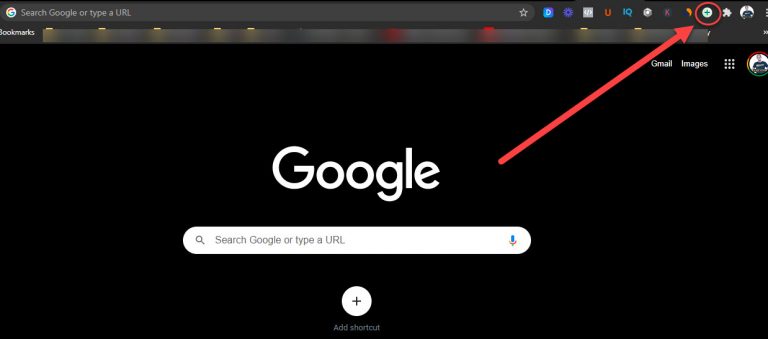
2. Langkah 2 : Buka Business Tab di dalam WA Web Plus.
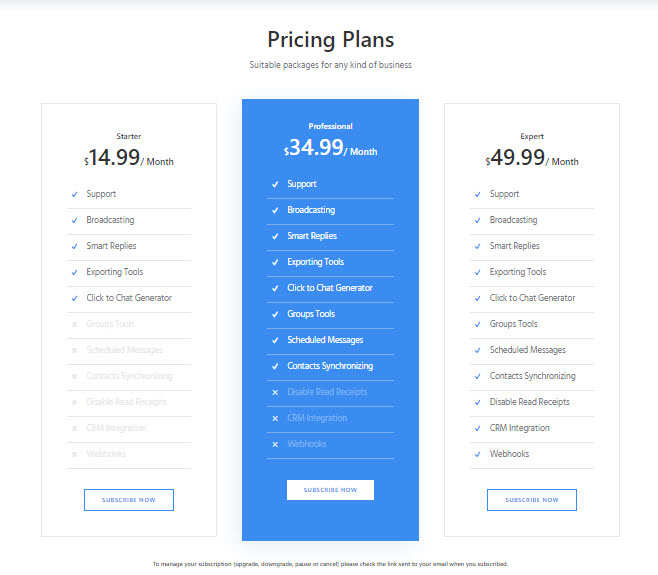
Jika anda perlukan pakej sekali bayar pada harga yang sangat murah anda boleh KLIK LINK INI
Setelah anda membuka tab business pergi ke bahagian “Broadcast”.
Langkah 3 : Customize Message
Di bahagian template , anda masukkan text/link/video yang ingin di “blast”

Langkah 4 : Pilih kepada siapa anda hendak blast (contact)
- Blast kepada contact (nombor yang dah save)
- Blast kepada certain group. (group di dalam Whatsapp anda)
- Blast kepada Labels (Labels yang anda dah set dalam Whatsapp business)
- Blast kepada Import List ( Anda boleh blast kepada sesiapa sahaja dengan menggunakan list Excel)
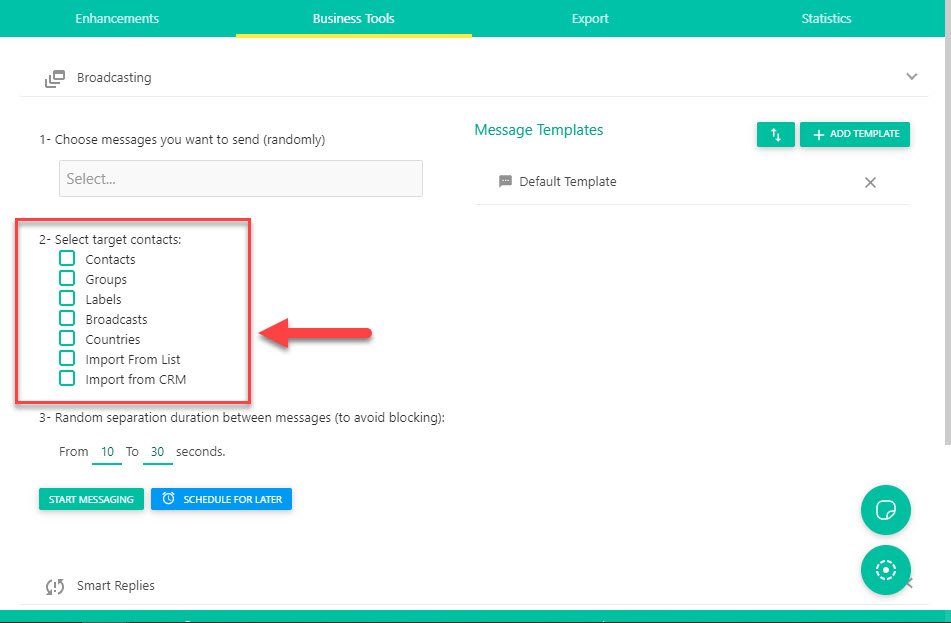
Langkah 5 : Klik Start Messaging
Schedule Message membolehkan anda hantar message mengikut tarikh dan masa yang anda inginkan.
Jadi dengan 5 langkah di atas ini anda sudah boleh untuk Blast Whatsapp kepada sesiapa sahaja yang anda mahukan. Mudah, Murah dan semuanya anda yang control sendiri.
Jika nak tahu lebih detail lagi , anda boleh tengok video Youtube di bawah ini.
Di dalam Video ini saya tunjukkan cara bagaiman nak Import List database anda ke dalam Whatsapp.


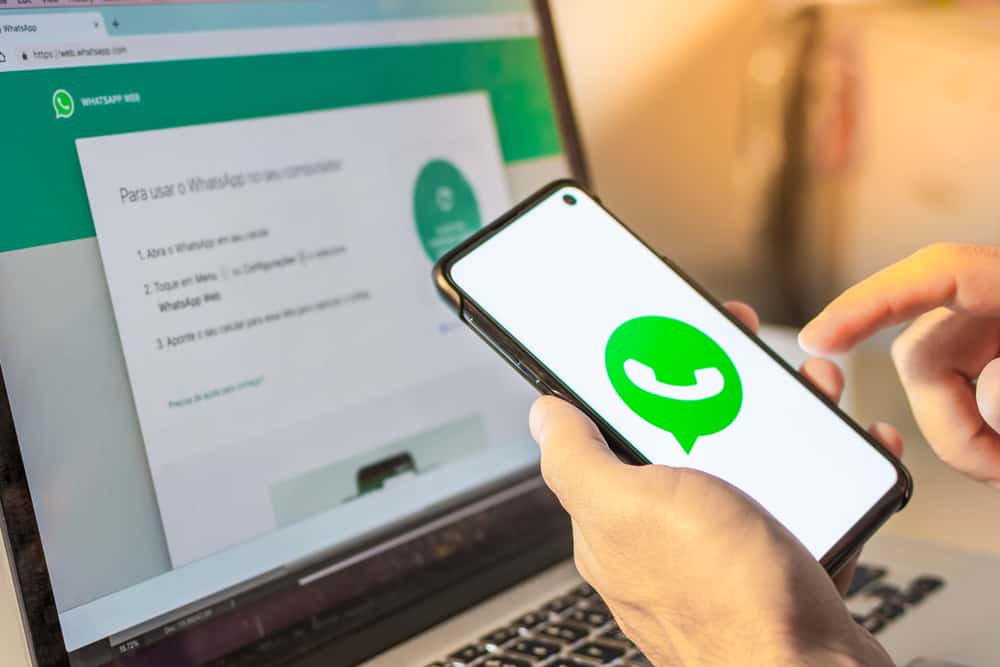
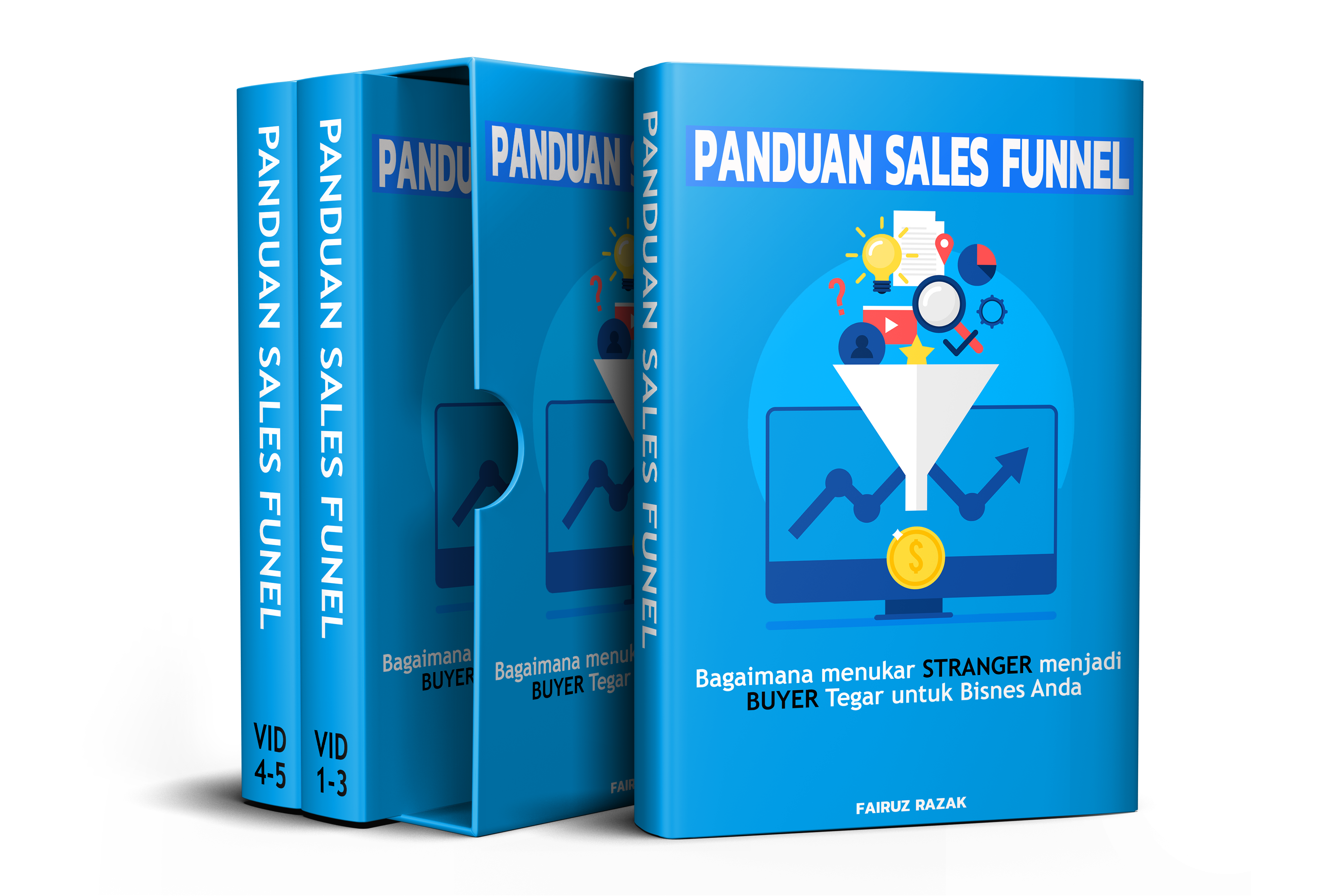
WA WEB PLUS BOLEH BELI SATU BULAN SAHAJA TAK?
Maaf Wa Web Plus dah habis license